Персонализирането на фона на вашия работен плот е един от най-добрите начини да направите Windows 10 по-личен. Чували сте за прекрасни статични фонове, но обмисляли ли сте някога да анимирате своя тапет? Научете как да зададете анимиран GIF като фон на вашия работен плот в Windows 10, за да оживите сцената.

За съжаление, Windows 10 не поддържа първоначално използването на анимирани тапети за работния плот. Налични са обаче много опции на трети страни за безопасно персонализиране на вашия фон, без да се налага да жертвате ресурси на процесора или да харчите голяма сума пари.
В тази статия ще научите как да използвате решения на трети страни, за да зададете анимиран GIF или видеоклип за вашия тапет на работния плот в Windows 10.
Използвайте анимиран GIF тапет като фон на вашия работен плот в Windows 10
Ето 4 метода, които можете да използвате, за да активирате анимирани GIF файлове като фон на вашия работен плот в Windows 10:
Метод 1. Двигател за тапети
Wallpaper Engine - Урок и преглед
Wallpaper Engine е едно от най-модерните решения, когато става въпрос за персонализиране на фона на вашия работен плот. Тя ви позволява да създавате свои фонове или да импортирате видеоклипове, уебсайтове и др. Приложението ще ви струва еднократна такса от 3,99 USD.
Изтегляне : Купете Wallpaper Engine от официалния уебсайт за 3,99 USD.
След като изтеглите и инсталирате Wallpaper Engine, започнете да персонализирате своя работен плот. Това, което харесваме в този софтуер, е ниската цена, както и ниската консумация на ресурси.
- Стартирайте Wallpaper Engine. Ако сте закупили приложението чрез Steam, трябва да изтеглите и програмата за стартиране на Steam.
- Изберете кой монитор искате да персонализирате. Ако искате да използвате и двата монитора, изберете опцията за клониране на вашия тапет.
- Използвайте разделите Discover и Workshop , за да намерите нови фонове на работния плот. Обширните инструменти за търсене улесняват намирането на анимирани фонове, които харесвате.
- Изберете фона, който искате да използвате, и след това щракнете върху бутона Абониране . Това ще ви позволи да използвате анимирания фон на вашия компютър.
- Всяка тема има някои настройки, с които можете да си поиграете, като скорост на анимацията, аудио и др. Поиграйте, за да персонализирате повече своя работен плот и да създадете среда, която съответства на вашата настройка.
Метод 2. Мазилка
Plastuer е приложение, което ви позволява лесно да задавате GIF файлове като фон на работния плот. Допълнителната функционалност ви позволява да зададете дори HTML5 уебсайтове като тапет на вашата настройка, отваряйки възможностите с мощна поддръжка на WebGL.
Това ви позволява да създавате интерактивни, анимирани настолни компютри на ниската цена от 2,00 USD. Разработчиците на Plastuer ви позволяват да платите цената си за софтуера.
Изтегляне : Купете Plastuer от официалния уебсайт за минимум 2,00 USD, за да покриете необходимите такси на PayPal.
Метод 3. Тапет BioniX
BioniX GIF Wallpaper Animator е вашето безплатно решение за постигане на анимиран GIF фон. Това е удобен софтуер, способен да зададе всеки GIF или видеоклип като тапет на вашия работен плот. Той е изключително интуитивен и прави иначе сложния процес много по-лесен.
Изтегляне : Вземете най-новата версия на BioniX безплатно от официалния уебсайт.
Метод 4. VLC Media Player
Въпреки че VLC е предимно медиен плейър, той има много скрити функции, за които вероятно дори не знаете. Една от тези функции е възможността да зададете видеоклип като тапет на вашия работен плот.
Изтегляне : Вземете най-новата версия на VLC Media Player от официалния уебсайт безплатно.
След като изтеглите и инсталирате VLC Media Player, стартирайте приложението и намерете видеоклип, който искате да зададете като фон на вашия работен плот. Препоръчваме да намерите безкраен цикъл от един от следните източници:
- Видево
- Pexels
- Adobe Stock
- Pixabay
След придобиване на зациклящо видео, което искате да използвате за фон на вашия работен плот, следвайте урока по-долу.
-
Натиснете едновременно клавишите Windows + R на клавиатурата, за да стартирате приложението Run.
-
Поставете следния път, след което щракнете върху бутона OK :
%appdata% \Microsoft\Windows\Start Menu\Programs\Startup -
След това отворете отделен прозорец на File Explorer и отидете до C:\Program Files\VideoLAN\VLC , след което намерете файла vlc.exe .
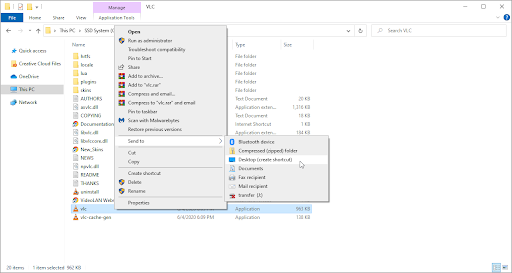
-
Щракнете с десния бутон върху vlc.exe и щракнете върху Изпрати до > Работен плот (създайте пряк път) .
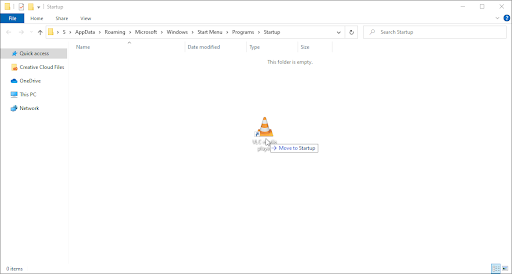
- Отидете на вашия работен плот, след това плъзнете и пуснете прекия път на VLC Media Player в предварително отворената папка Startup.
-
Щракнете с десния бутон върху прекия път, след което изберете Свойства .
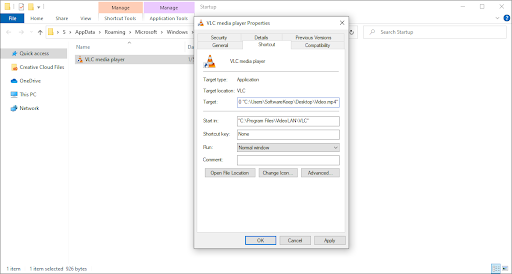
-
Променете полето Target до следните пътища, като замените маркираната информация с вашето потребителско име и местоположението на видеоклипа, който искате да използвате за фон:
"C:\Program Files\VideoLAN\VLC\vlc.exe" --video-wallpaper --qt-start-minimized --no-qt-fs-controller --repeat --no-video-title-show -- qt-notification=0 "C:\Users\SoftwareKeep\Desktop\Video.mp4"
-
Щракнете върху Приложи , след което затворете прозореца. Ако бъдете подканени, дайте разрешение на администратора за прекия път.
- Щракнете двукратно върху прекия път, който току-що променихте. Вашият анимиран тапет трябва незабавно да се покаже на работния плот.
Нужда от помощ? Вижте нашето ръководство Как да направите локален потребител администратор в Windows 10 .
Последни мисли
Вярваме, че тези методи са ви помогнали да направите страхотен gif тапет за вашия работен плот. Как изглежда?
Ако имате нужда от допълнителна помощ за Windows 10, не се колебайте да се свържете с екипа за обслужване на клиенти на SoftwareKeep , който е на разположение 24/7, за да ви помогне. Върнете се при нас за повече информативни статии, всички свързани с производителността и съвременните технологии!
Искате ли да получавате промоции, сделки и отстъпки, за да получите нашите продукти на най-добра цена? Не забравяйте да се абонирате за нашия бюлетин, като въведете своя имейл адрес по-долу! Получавайте най-новите технологични новини във входящата си поща и бъдете първите, които ще прочетат нашите съвети, за да станете по-продуктивни.
Препоръчани статии
> Безплатни шаблони на работни листове за проследяване на разходите (Excel)
> 5+ шаблона за Excel, за да следите фитнеса си
> Microsoft Visio: Пълно ръководство